Cách khắc phục sự cố kết nối Bluetooth trên Windows 10

Khắc phục sự cố Bluetooth trên Windows 10 với các bước đơn giản nhưng hiệu quả, giúp thiết bị kết nối trở lại bình thường.

Cập nhật máy tính Windows của bạn sẽ dễ dàng như đi bộ trong công viên. Tất cả những gì bạn cần làm là kiểm tra các bản cập nhật và để Windows lo phần còn lại. Chà, nói thì dễ hơn làm do tất cả những mã lỗi khó chịu có thể bật lên trong quá trình cập nhật. Chúng tôi đang xem xét kỹ hơn mã lỗi 0xc1900101 và cách bạn có thể khắc phục nó trong hướng dẫn này. Hãy bắt đầu ngay lập tức, phải không?
Chạy trình khắc phục sự cố cập nhật tích hợp sẵn của Windows 10 để xác định những gì đang chặn cập nhật.
Đi tới Cài đặt và chọn Cập nhật và Bảo mật .
Sau đó nhấp vào Windows Update .
Chọn Trình gỡ rối bổ sung và chạy Trình gỡ rối cập nhật .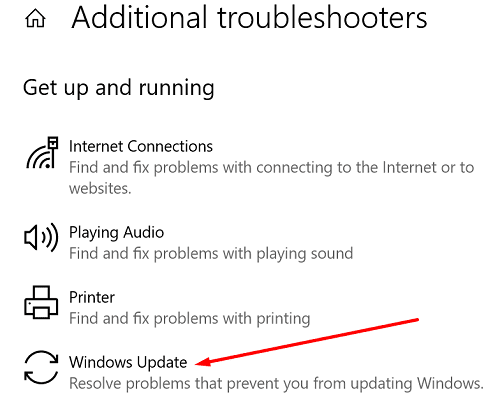
Quay lại Windows Update và kiểm tra lại các bản cập nhật.
Ngoài ra, hãy đảm bảo rút phích cắm của phần cứng phụ. Rút ổ cứng ngoài, bàn phím và tất cả các thiết bị ngoại vi khác được kết nối với máy tính của bạn.
Nếu trình khắc phục sự cố cho biết tất cả đều ổn, hãy thử đặt lại các thành phần Cập nhật.
Nhấn phím Windows và X , sau đó chọn Command Prompt (quản trị viên) .
Chạy các lệnh bên dưới, nhấn Enter sau mỗi dòng:
Kiểm tra lại các bản cập nhật.
Đảm bảo đóng tất cả các ứng dụng không cần thiết đang chạy trong nền. Điều này cũng bao gồm các công cụ chống vi-rút của bên thứ ba. Xin nhắc lại, các công cụ bảo mật của bên thứ ba đôi khi có thể chặn các tệp cập nhật của bạn.
Để đóng các chương trình nền, hãy khởi chạy Trình quản lý tác vụ và nhấp vào tab Quy trình . Nhấp chuột phải vào chương trình bạn muốn đóng và nhấn tùy chọn Kết thúc tác vụ .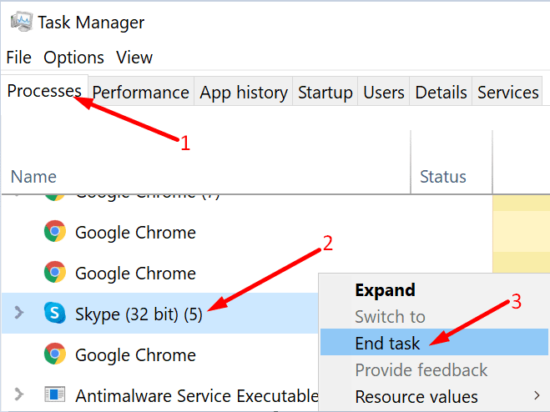
Ngoài ra, bạn có thể dọn dẹp khởi động máy tính của mình . Kiểm tra lại các bản cập nhật.
Các trình điều khiển lỗi thời đôi khi có thể ngăn bạn cài đặt các bản cập nhật Windows mới nhất. Khởi chạy Trình quản lý thiết bị và kiểm tra xem có dấu chấm than màu vàng bên cạnh trình điều khiển của bạn hay không. Nếu đúng như vậy, hãy nhấp chuột phải vào trình điều khiển đó và chọn Cập nhật trình điều khiển . Ngoài ra, bạn cũng có thể sử dụng công cụ cập nhật trình điều khiển để hoàn thành công việc.
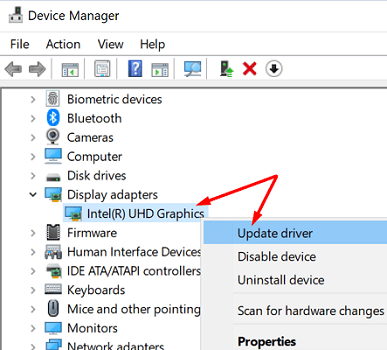
Nếu lỗi vẫn còn, bạn có thể thử tải xuống các bản cập nhật theo cách thủ công. Nếu bạn đang cố tải xuống bản cập nhật tích lũy, hãy truy cập trang web Danh mục cập nhật của Microsoft . Sau đó, nhập số KB vào trường tìm kiếm và nhấn nút Tải xuống . Nếu bạn đang cố gắng cài đặt bản cập nhật tính năng, hãy sử dụng Trợ lý cập nhật để hoàn thành công việc.
Nhiều người dùng xác nhận rằng việc tắt NET Framework đã giúp họ thoát khỏi lỗi 0xc1900101. Để kiểm tra xem NET Framework của bạn có đang chặn cập nhật hay không, bạn cần kiểm tra nhật ký trong thư mục C: \ $ Windows. ~ BT \ Sources \ Rollback .
Đi tới PC này và chọn ổ đĩa hệ thống của bạn. Nhấp vào tab Xem và chọn Các mục bị ẩn .
Điều hướng đến thư mục C: \ $ Windows. ~ BT \ Sources \ Rollback .
Sau đó, mở setupact.log và setuperr.log .
Kiểm tra xem NET Framework có được đề cập ở bất kỳ đâu. Nếu đúng như vậy, bạn vừa tìm ra thủ phạm.
Bây giờ, hãy nhập 'tính năng' vào trường Bắt đầu tìm kiếm của Windows và chọn Bật hoặc tắt Tính năng của Windows .
Chỉ cần bỏ chọn hộp NET Framework 3.5 (nó cũng bao gồm .NET 2.0 và 3.0).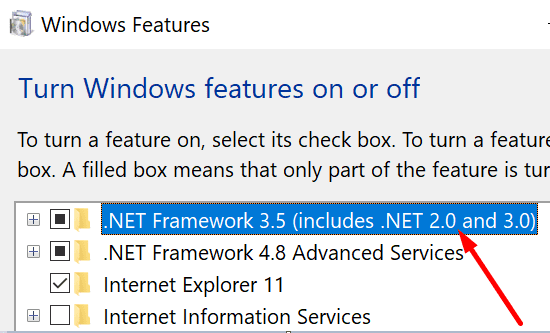
Lưu các thay đổi, khởi động lại máy tính của bạn và kiểm tra lại các bản cập nhật.
Nếu bạn nhận được mã lỗi 0xc1900101 trên máy tính được trang bị bo mạch chủ ASRock, bạn cần cập nhật phiên bản BIOS mới nhất hiện có. Để được hướng dẫn từng bước, hãy truy cập trang hỗ trợ của ASRock . Sau đó, vào BIOS (F2), vô hiệu hóa Mô-đun hỗ trợ tương thích , tải xuống và chạy tệp thực thi Windows10Upgrade9252 .
Nếu mã lỗi 0xc1900101 ngăn bạn cài đặt các bản cập nhật Windows mới nhất, hãy chạy Trình khắc phục sự cố cập nhật. Ngoài ra, đặt lại các thành phần Cập nhật, cập nhật trình điều khiển của bạn và vô hiệu hóa NET Framework. Nếu lỗi vẫn tiếp diễn, hãy kiểm tra xem bạn có thể tải xuống các bản cập nhật theo cách thủ công hay không. Bạn đã quản lý để loại bỏ lỗi 0xc1900101? Giải pháp nào trong số những giải pháp này phù hợp với bạn? Cho chúng tôi biết trong các ý kiến dưới đây.
Khắc phục sự cố Bluetooth trên Windows 10 với các bước đơn giản nhưng hiệu quả, giúp thiết bị kết nối trở lại bình thường.
Làm thế nào để nhận trợ giúp trong Windows 10 là một câu hỏi cần thiết. Đọc tiếp để tìm ra phương pháp tốt nhất giúp giải quyết các vấn đề liên quan đến Microsoft Windows 10.
Khám phá cách đồng bộ hóa cài đặt Windows 10 của bạn trên tất cả các thiết bị với tài khoản Microsoft để tối ưu hóa trải nghiệm người dùng.
Tất cả các máy tính Windows 10 được sản xuất từ năm 2010 trở đi đều hỗ trợ cấu hình màn hình kép mà không gặp bất kỳ sự cố nào.
Nếu Windows thông báo rằng đã xảy ra lỗi khi tạo thư mục, hãy đảm bảo sử dụng tài khoản quản trị và tắt quyền truy cập thư mục được Kiểm soát.
Nếu bạn muốn tắt Tin tức và Sở thích, hãy nhấp chuột phải vào thanh tác vụ, chọn tính năng và nhấp vào tùy chọn Tắt.
Để khắc phục lỗi Nhóm CAA301F7, hãy chạy ứng dụng ở chế độ tương thích với quyền quản trị viên và xóa dữ liệu đăng nhập Nhóm của bạn khỏi Trình quản lý thông tin xác thực.
Nếu màn hình cảm ứng Surface Book của bạn không phản hồi, hãy chạy Bộ công cụ chẩn đoán bề mặt của Microsoft và kiểm tra xem công cụ có khắc phục được sự cố không.
Nếu máy tính của bạn không thể đồng bộ hóa với time.windows.com, hãy khởi động lại dịch vụ Windows Time. Sau đó, hãy thử kết nối với một máy chủ thời gian thay thế.
Nếu Microsoft Edge không khởi chạy ở chế độ toàn màn hình, hãy bật Chế độ tối đa khi khởi động, cập nhật trình duyệt và xóa bộ nhớ cache và cookie của bạn.
Nếu xảy ra lỗi khi phát hành Giao diện Ethernet hoặc Wi-Fi, hãy chạy trình khắc phục sự cố Internet và cập nhật trình điều khiển mạng.
Máy tính Windows 10 của bạn không thể kết nối từ xa với máy tính khác? Dưới đây là một số mẹo để làm cho vấn đề biến mất.
Nếu Surface Pen của bạn ngừng hoạt động, hãy kiểm tra kỹ cài đặt áp lực bút của bạn và chạy Bộ công cụ chẩn đoán bề mặt Microsofts.
Để sửa lỗi Netflix trên Microsoft Edge, hãy xóa bộ nhớ cache và cookie của trình duyệt, cập nhật trình duyệt và bật PlayReady DRM.
Mẹo ngắn và dễ dàng này sẽ ngăn bạn nhận được các phiếu giảm giá không mong muốn khi sử dụng Microsoft Edge. Mất chưa đầy một phút.
Nếu bạn không thể đăng nhập vào tài khoản OneDrive của mình, hãy xóa thông tin đăng nhập OneDrive của bạn khỏi Thông tin đăng nhập Windows và tắt phần mềm chống vi-rút của bạn.
Nếu OneDrive không thể tạo thư mục của bạn ở vị trí bạn đã chỉ định, hãy chỉnh sửa quyền của người dùng, tắt phần mềm chống vi-rút của bạn hoặc cài đặt lại OneDrive.
Để tắt các mục nổi bật tìm kiếm trên Windows 10, hãy nhấp chuột phải vào Thanh tác vụ, chọn menu Tìm kiếm và xóa tùy chọn Hiển thị các mục nổi bật tìm kiếm.
Ứng dụng Microsoft Store mới dành cho Windows 10 sẽ có thiết kế mới, khả năng sử dụng tốt hơn và sẽ giúp các nhà phát triển gửi ứng dụng dễ dàng hơn.
Windows 10 có bộ phân tích bộ nhớ để xác định và xóa các tệp và ứng dụng không sử dụng để giải phóng dung lượng cũng như hướng dẫn cách sử dụng tính năng này.
Khắc phục sự cố Bluetooth trên Windows 10 với các bước đơn giản nhưng hiệu quả, giúp thiết bị kết nối trở lại bình thường.
Làm thế nào để nhận trợ giúp trong Windows 10 là một câu hỏi cần thiết. Đọc tiếp để tìm ra phương pháp tốt nhất giúp giải quyết các vấn đề liên quan đến Microsoft Windows 10.
Blog này sẽ giúp người dùng khắc phục Trình điều khiển thiết bị I2C HID không hoạt động trên Windows 11 bằng các bước được chuyên gia khuyến nghị nhanh chóng và đơn giản để làm theo.
Nếu bạn đang gặp phải vấn đề về âm thanh trên máy tính thì có lẽ đã đến lúc cập nhật trình điều khiển âm thanh trên Windows 10.
Tìm hiểu cách khắc phục bộ điều khiển trò chơi không hoạt động trên PC Windows của bạn và thưởng thức các trò chơi yêu thích của bạn mà không bị gián đoạn.
Bạn muốn biết cách khôi phục dữ liệu từ ổ cứng ngoài? Hãy đọc phần này để có được phần mềm khôi phục ổ cứng Windows 10 tốt nhất để định dạng dữ liệu ngay lập tức.
Dưới đây là các bước nhanh chóng và đơn giản về cách thay đổi địa chỉ IP trong Windows 10. Bạn cũng có thể đặt IP tĩnh trong Windows 10 do quản trị viên mạng của bạn cung cấp.
Khôi phục file CAB - Bài viết này giúp bạn hiểu rõ hơn về file CAB và cách khôi phục file CAB đã xóa trên Windows.
Nếu bạn đang tìm kiếm một cách đơn giản nhưng mạnh mẽ để ghi lại màn hình máy tính để bàn của mình thì tại sao không sử dụng chương trình đã được cài đặt sẵn trên máy tính. Tìm hiểu tại đây, cách ghi lại màn hình của bạn bằng trình phát phương tiện VLC trên Windows 10, 8 và 7.
Bảng điều khiển Windows 10 của bạn không phản hồi? Dưới đây là một số cách sử dụng mà bạn có thể giải quyết vấn đề một cách dễ dàng nhất.

























